Все способы:
При работе в Скайпе бывают случаи, когда пользователь ошибочно удаляет какое-то важное сообщение, или целую переписку. Иногда удаление может произойти и по причине различных системных сбоев. Давайте узнаем, как восстановить удалённую переписку, или отдельные сообщения.
Просмотр базы данных
К сожалению, в Скайпе нет встроенных инструментов, позволяющих просмотреть удаленную корреспонденцию, или отменить удаление. Поэтому, для восстановления сообщений, нам, в основном, придется использовать стороннее программное обеспечение.
- Прежде всего, нам нужно перейти в папку, где хранятся данные Skype. Для этого, нажатием комбинации клавиш на клавиатуре Win+R, вызываем окно «Выполнить». Вводим в него команду «%APPDATA%\Skype», и жмем на кнопку «OK».
- После этого мы перемещаемся в папку, где расположены основные пользовательские данные Skype. Далее, переходим в папку, которая носит название вашего профиля, и ищем там файл Main.db. Именно в этом файле в виде базы данных SQLite хранится ваша переписка с пользователями, контакты, и многое другое.
К сожалению, обычными программами данный файл прочитать нельзя, поэтому нужно обратить внимание на специализированные утилиты, работающие с базой данных SQLite. Одним из наиболее удобных инструментов для не очень подготовленных пользователей является расширение для браузера Firefox — SQLite Manager. Устанавливается оно стандартным методом, как и другие расширения в этом браузере.
- После установки расширения, заходим в раздел меню браузера «Инструменты», и кликаем по пункту «SQLite Manager».
- В открывшемся окне расширения последовательно переходим по пунктам меню «База данных» и «Подключить базу данных».
- В открывшемся окне проводника обязательно выбираем параметр отбора «Все файлы».
- Находим файл main.db, о пути к которому было сказано выше, выделяем его, и делаем клик по кнопке «Открыть».
- Далее, переходим во вкладку «Выполнить запрос».
- В окно для ввода запросов копируем команды следующего содержания:
select conversations.id as «ID переписки»;
conversations.displayname as «Участники»;
messages.from_dispname as «Автор»;
strftime(‘%d.%m.%Y %H:%M:%S, messages.timestamp, ‘unixepoch’, ‘localtime’) as «Время»;
messages.body_xml as «Текст»;
from conversations;
inner join messages on conversations.id = messages.convo_id;
order by messages.timestamp. - Жмем на элемент в виде кнопки «Выполнить запрос». После этого, формируется список из сведений о сообщениях пользователей. Но, сами сообщения, к сожалению, в виде файлов сохранить нельзя. Какой программой это сделать мы узнаем далее.

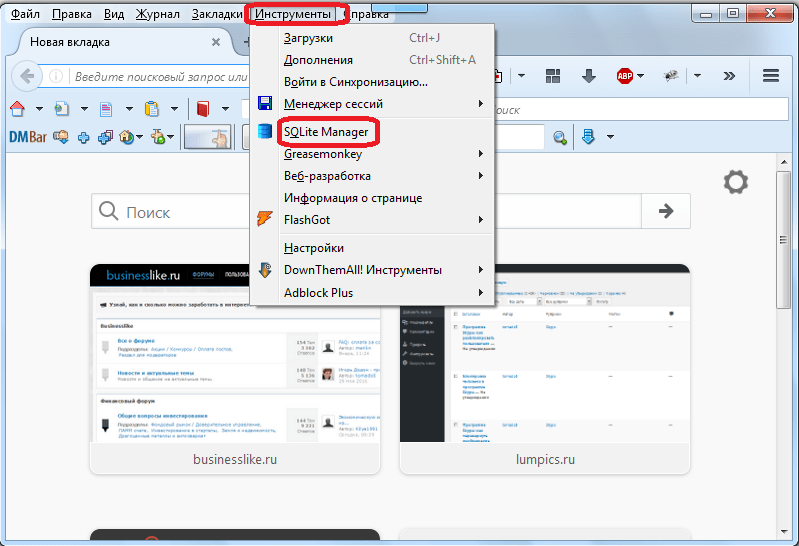
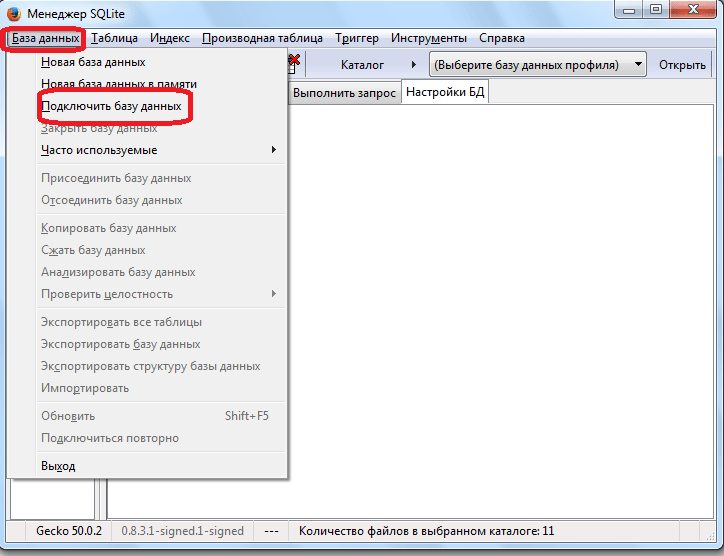
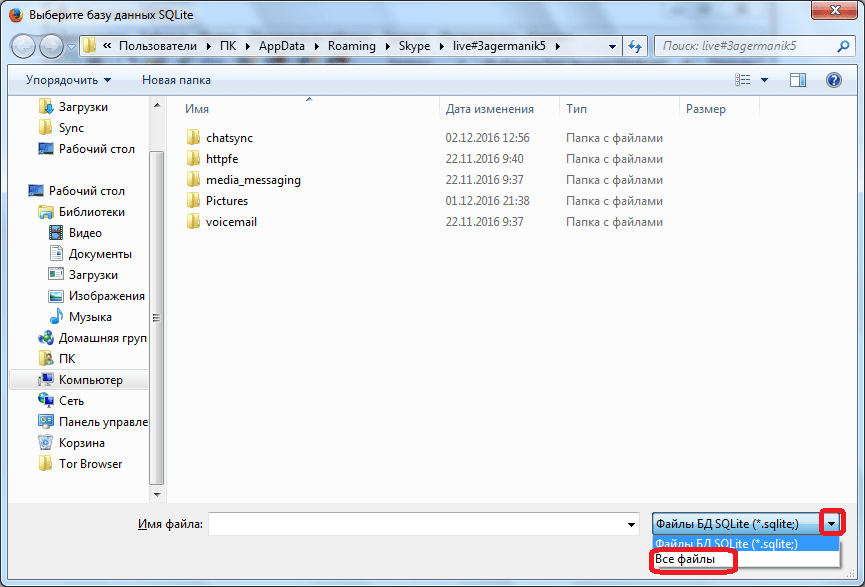
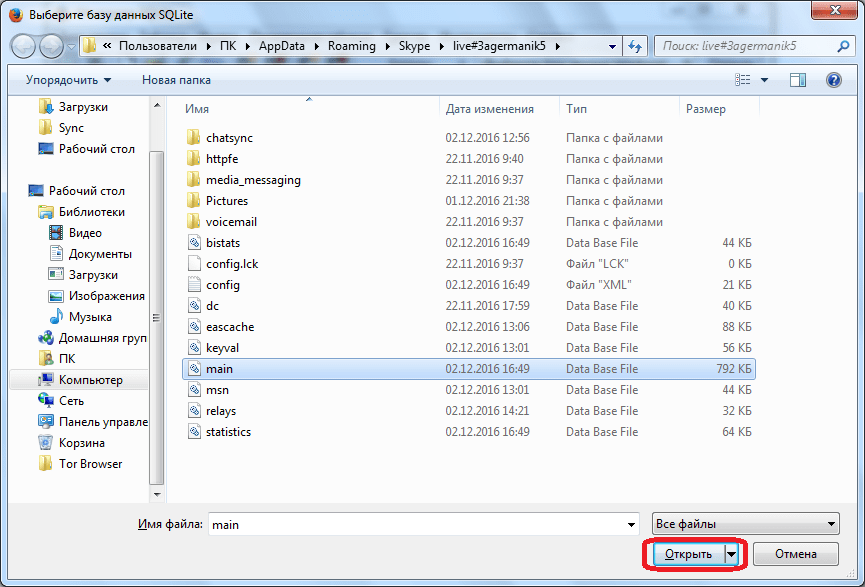
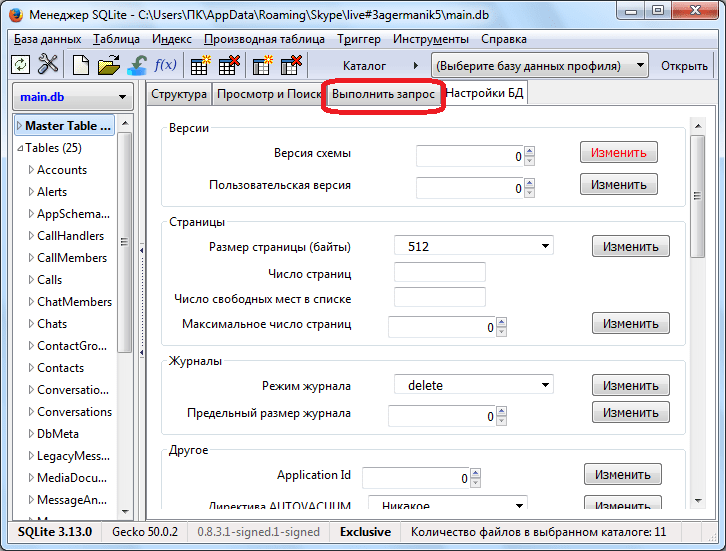
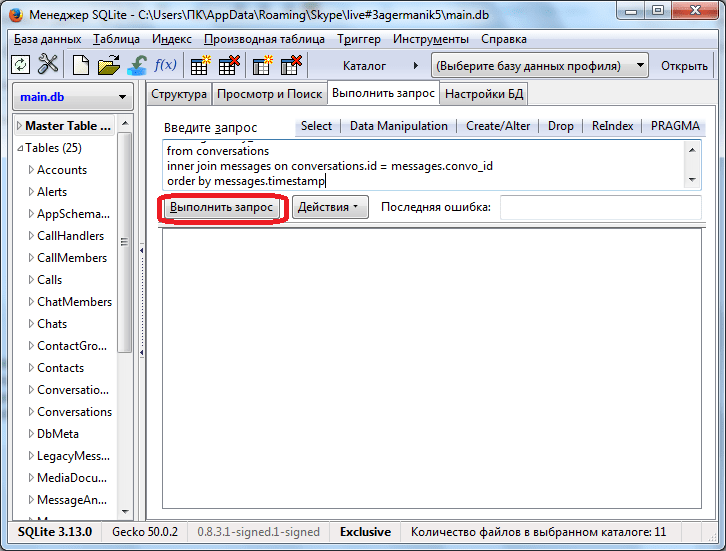
Просмотр удаленных сообщений программой SkypeLogView
Поможет просмотреть содержимое удаленных сообщений приложение SkypeLogView. Его работа основывается на анализе содержимого папки вашего профиля в Skype.
- Итак, запускаем утилиту SkypeLogView. Последовательно переходим по пунктам меню «Файл» и «Выбрать папку с журналами».
- В открывшейся форме вводим адрес каталога вашего профиля. Жмем на кнопку «OK».
- Открывается журнал сообщений. Кликаем по тому элементу, который желаем восстановить, и выбираем параметр «Сохранить выделенный элемент».
- Открывается окно, где нужно будет обозначить, куда именно сохранять файл сообщения в текстовом формате, а также как он будет называться. Определяем место размещения, и жмем на кнопку «OK».
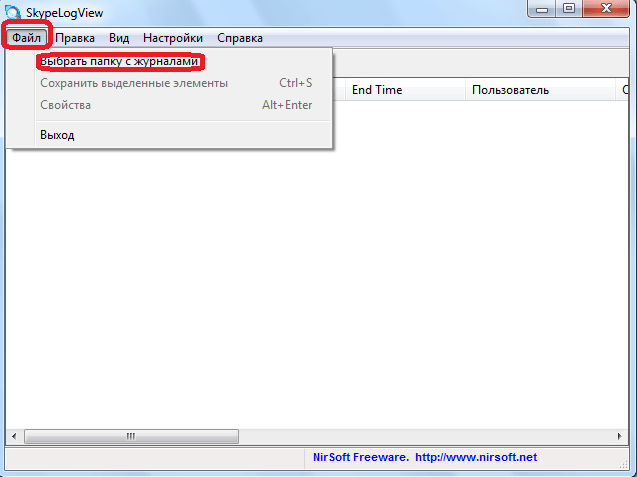
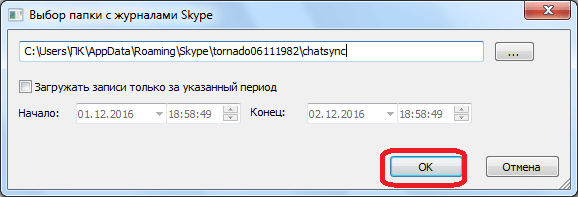
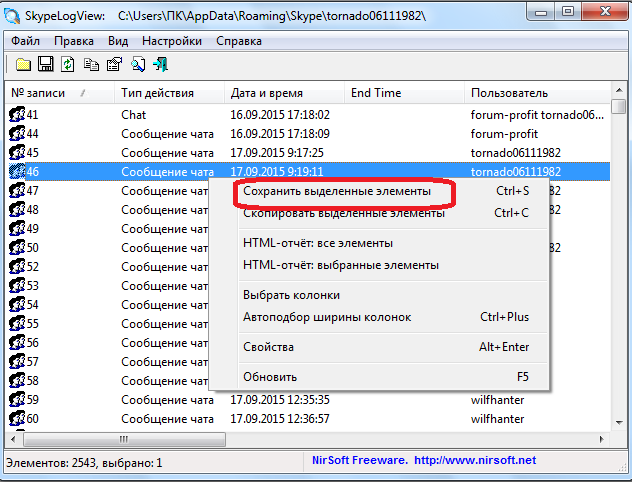
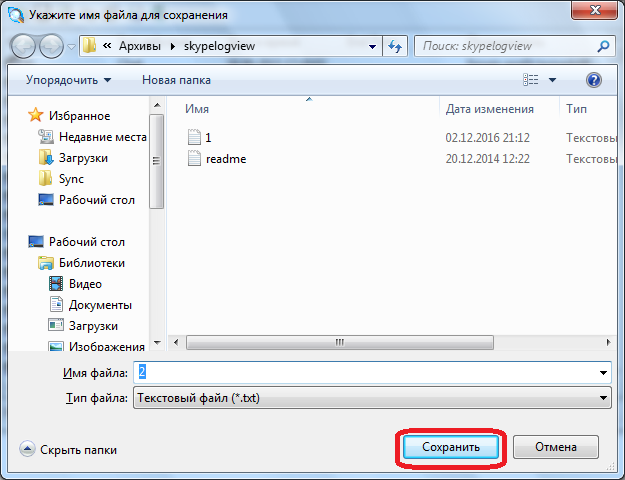
Как видим, не существует простых способов восстановить сообщения в Скайп. Все они довольно сложные для неподготовленного пользователя. Намного проще просто более внимательно следить за тем, что именно вы удаляете, и, вообще, какие действия производите в Скайпе, чем потом часами корпеть над восстановлением сообщения. Тем более, что гарантии того, что конкретное сообщение возможно восстановить, вы все равно иметь не будете.
 Наши группы в TelegramПолезные советы и помощь
Наши группы в TelegramПолезные советы и помощь
 lumpics.ru
lumpics.ru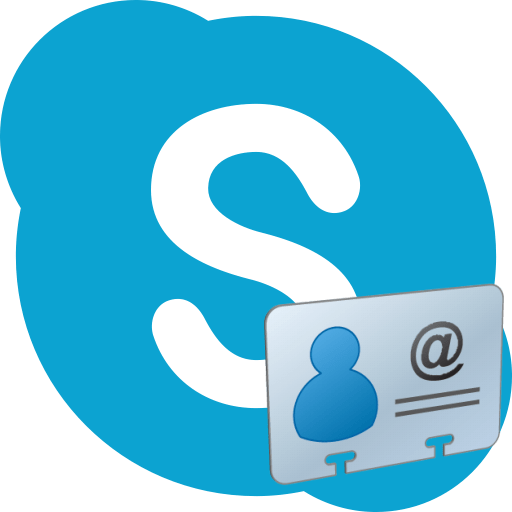



Нужно попробовать
Возможно ли восстановить видео из удаленного сообщения?
Речь идет о видеосообщениях? Если да, то способ, описанный в статье, позволяет полностью восстановить прежний диалог с пользователем, вполне возможно, способ должен подействовать и в вашем случае.
выдаёт ошибку: SQLiteManager: select conversations.id as «ID переписки»; [ near «переписки»»: syntax error ]
Exception Name: NS_ERROR_FAILURE
Exception Message: Component returned failure code: 0x80004005 (NS_ERROR_FAILURE) [mozIStorageConnection.createStatement]
что не так?
Здравствуйте, Павел. Прежде всего опишите, что вы делаете, перед темп, когда Скайп выдает описанную выше вами ошибку? Пытаетесь запустить Скайп, позвонить или что-то ещё? Также укажите операционную систему вашего компьютера.
доброе утро Максим. ошибку выдаёт SQLite Manager после того как я вставил команды описанные выше (скопировал) и нажал кнопку «выполнить запрос». (WIN 10×64)
Ребята подскажите а возможно ли скачать подобную программу на смартфон андроид? Или это только для компа на виндоуз? Спасибо.
обе программы есть на андроид